Microsoft Edge is 'n gewilde webblaaier wat in Windows 10 bekendgestel is, wat baie kenmerke bied soos 'n nuwe moderne UI, Cortana-integrasie, universele bruikbaarheid oor toestelle, en meer.
Met gereelde Windows-opdaterings verbeter Microsoft die blaaier en maak gereeld gerapporteerde foute reg.Maar soms as gevolg van verkeerde opdateringsinstallasie, korrupte stelsellêers, verkeerde blaaierinstellings of te veel blaaierkasgeheue, geskiedenis, koekies, ens. of virus, spyware-infeksie.
Baie gebruikers rapporteer"Microsoft Edge werk nie na Windows-opdatering nie"Edge-blaaier begin abnormaal optree, bv.Microsoft Edge reageer nie, val ineen met opstart, dit neem tyd om die webblad te laai, ens.Microsoft se rand het immers baie onstabiel geword nadat die nuutste opdatering geïnstalleer is.
Baie gebruikers het hierdie probleem op die Microsoft-forums aangemeld:
Microsoft Edge werk nie behoorlik nie:
Wanneer ek 'n webblad op Edge-blaaier oopmaak, sê die oortjie "Reageer nie".Dit laai nooit.Selfs laai, binne sekondes sê dit "Reageer nie" en as ek op "Hervat" klik, hou dit aan laai en hou aan laai en laai nooit.
Microsoft Edge werk nie Windows 10
Soos vroeër genoem, kan daar verskeie redes wees waarom Microsoft Edge vertraag en nie reageer nie.U kan 'n paar effektiewe oplossings hier gebruik om hierdie probleem op te los.
Begin met basiese probleemoplossing,
Die meeste webblaaiers begin wangedra wanneer blaaidata beskadig is.Dus, soos met Microsoft Edge wat nie oopmaak nie, nie reageer nie, neerstort, hang of toemaak, kan daar blaaiergeskiedenis, kas of korrupsie wees.
Vee Microsoft Edge-blaaierkas uit
- Maak eers Edge Browser oop en klik op die "Meer aksies"-ikoon in die regter boonste hoek.
- Kies Instellings en klik Kies wat om uit te vee.
- Merk die blokkies vir Blaaigeskiedenis, webkoekies en gestoorde webwerfdata, en gekasdata en lêers.
- Klik Wys meer en jy sal toegang kry tot meer gevorderde opsies, insluitend media, lisensies, opspring-uitsonderings, liggingtoestemmings, en meer.Kies alles, klik dan Vee uit en herbegin die blaaier.
- Jy behoort 'n prestasie-hupstoot in Edge te ervaar.
- As u egter steeds vind dat Edge nie probleme het nie, kan u die volgende metode gebruik.
Installeer die nuutste opdatering
Begin Windows Update om probleme reg te stel deur verouderde lêers te vervang, drywers op te dateer en kwesbaarhede reg te stel.
Om te kyk vir opdaterings op Windows 10,
- Kies die Start-knoppie en klik op Instellings
- Gaan dan na Update and Security en dan na Windows Update,
- Klik op Soek vir opdaterings om toe te laat dat Windows-opdaterings afgelaai en geïnstalleer kan word (indien beskikbaar)
- As Windows Update sê dat jou rekenaar op datum is, het jy alle huidige opdaterings.
Deaktiveer Edge-blaaieruitbreidings
As u veelvuldige Edge-blaaieruitbreidings gebruik, moet u dit tydelik deaktiveer.Enige van jou uitbreidings kan blaaierwerkverrigting beïnvloed.gaan voort-
- Maak oopinstellingsmenu, Gaan dan na uitbreiding.
- Nou, klik en Brei uit , sal jy alle relevante instellings hê.
- Skakel die uitbreiding af deur die toepaslike skakelaarknoppie te wissel.
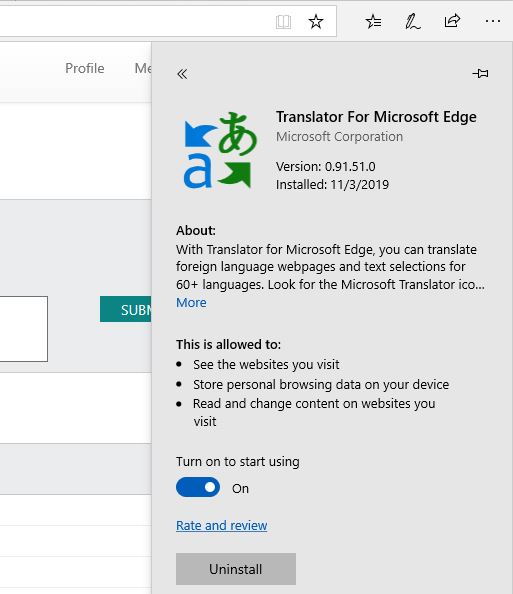
Stel Microsoft Edge-blaaier terug
Let wel: As jy jou blaaier terugstel, sal jou blaaigeskiedenis, gestoorde wagwoorde, gunstelinge en ander data wat in jou blaaier gestoor is, uitvee.Rugsteun asseblief hierdie data voordat u met die herstelwerk voortgaan.
- Maak eers die Edge-blaaier toe (as dit loop).
- Klik dan op die Start-kieslys en maak die Instellings-toepassing oop.
- Gaan nou na "aansoek" >" Toepassings en kenmerke",
- Klik op Microsoft Edge,Jy sal die Gevorderde opsies-skakel sien, klik Aan.
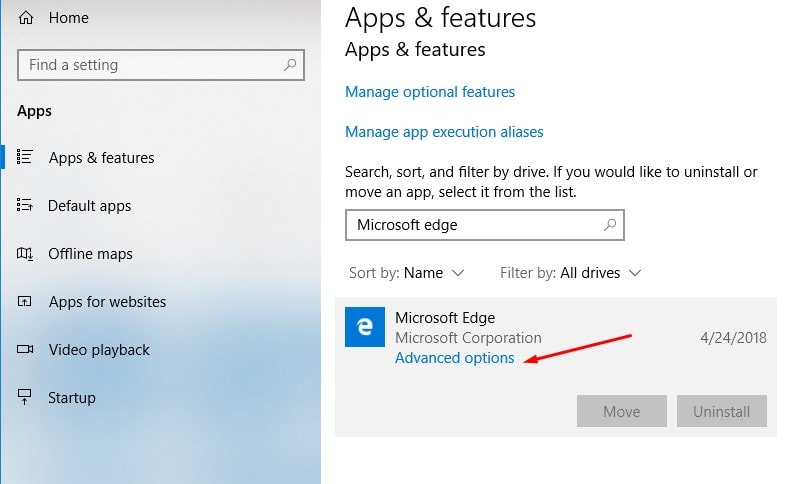
- 'n Nuwe venster sal oopmaak, klik hier herstel knoppie om Edge-blaaier reg te stel.
- Dis dit!Herbegin nou Windows en maak Edge-blaaier oop om te kyk of dit glad werk
- Indien nie, gebruik die "Reset Edge Browser"-opsie, wat die Edge-blaaier na sy verstekinstellings terugstel en die Edge-blaaier weer vinnig maak.
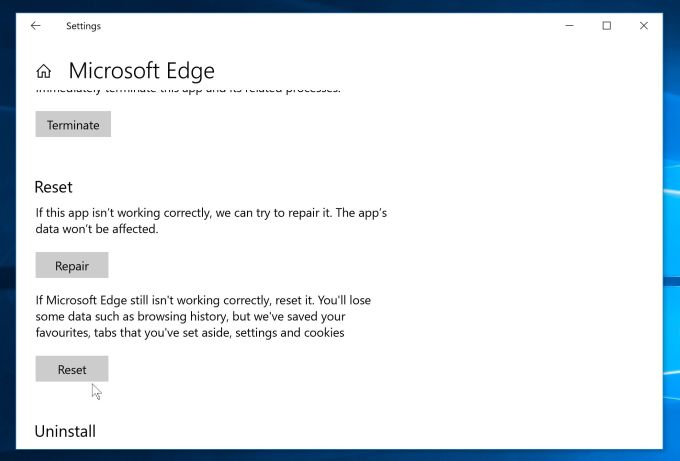
Herinstalleer Microsoft Edge op Windows 10
Let wel: Voordat u hierdie stap uitvoer, skep 'n stelselherstelpunt.
- Druk eers Windows + E, kyk en merk op "Wys verborge items".
- Gaan nou na C:UsersYourUserNameAppDataLocalPackages.met jou eie gebruikersnaamvervang Jou verbruikersnaam .
- Soek nou die naamMicrosoft.MicrosoftEdge_8wekyb3d8bbwese gids of soortgelykse gids .
- Vee alle data in hierdie vouer uit.Die vouer kan steeds op daardie plek bly.Maar maak seker dat hierdie vouer leeg is.
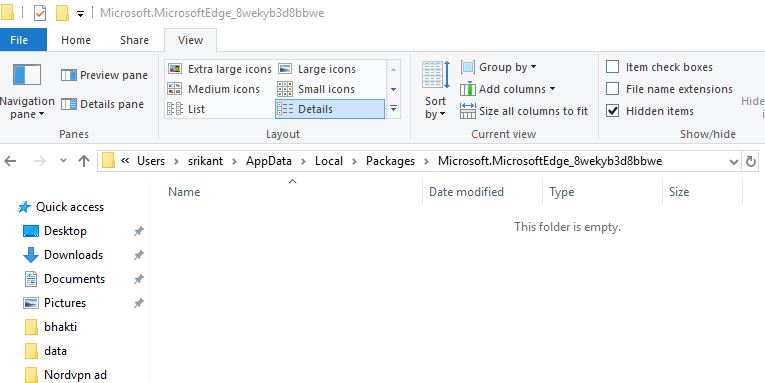
- oop" Begin spyskaart, Tik dan Powershell.Dit begin outomaties na programme soek en wys PowerShell in die soekresultate.Regskliek PowerShell en kies "Begin as administrateur"Opsie.
Voer dan die volgende opdrag in en alle moderne toepassings in Windows sal weer geïnstalleer word:
- Get-AppxPackage -allusers| foreach {Voeg AppxPackage by -Registreer "$($_.InstallLocation)appxmanifest.xml" -DisableDevelopmentMode}
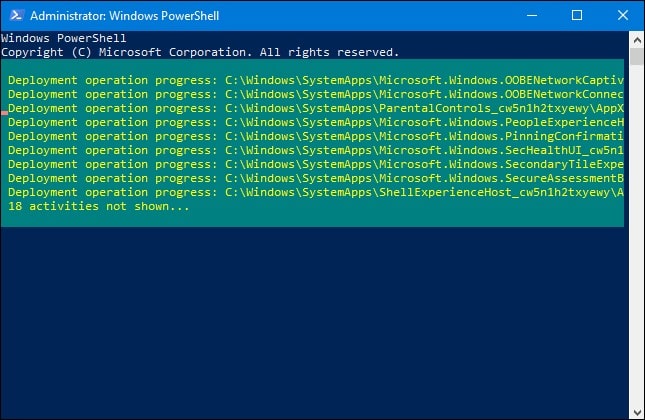
Wag totdat die opdrag volledig uitgevoer is, maak dan PowerShell toe en herbegin die venster vir die veranderinge om in werking te tree.Nou, met die volgende bekendstelling, sal die ooprandblaaier ons laat weet dit werk hierdie keer.
Begin DISM en System File Checker
Probeer DISM-opdragte en 'n System File Checker (SFC)-skandering uitvoer om die stelselbeeld te herstel en vir lêerkorrupsie te kyk.Dit bespeur ook verkeerde voorraad-, kabinet- of registerdata, dit kan die verkeerde data vervang met 'n gekorrigeerde weergawe beskikbaar.Volg die stappe.
- in die begin kieslys soekTikcmd
- Regskliek op Command Prompt uit die soekresultate en kies (hardloop as administrateur).
- Tik die volgende opdragte in die Administrateur: Command Prompt-venster. Na elke opdragpersTiksleutel:
DISM.exe /Aanlyn/Skoon beeld/Restorehealth
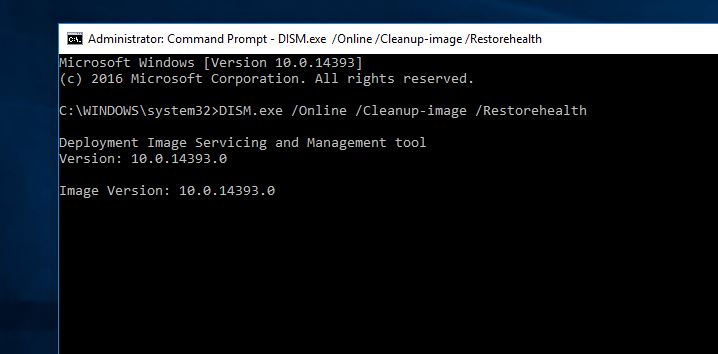
Dit sal 'n rukkie neem om die skanderingproses te voltooi.Wanneer 100% voltooi is, voer die opdrag uitsfc /scannowom die System File Checker-nutsding te laat loop, as enige SFC-hulpmiddel gevind word, sal dit outomaties begin%WinDir%System32dllcacheHerstel korrupte stelsellêers vanaf 'n saamgeperste vouer daarop, en skandeer dit daardeur.Nadat u die 100% skanderingsproses voltooi het, herbegin Windows en kyk of dit Microsoft Edge-blaaierprobleme oplos, insluitend verskillende stelselfoute
Gaan 'n ander gebruikersrekening na
U kan ook dieselfde probleem met 'n nuwe gebruikersrekening nagaan.Probeer asseblief die volgende stappe om 'n nuwe gebruikersrekening te skep en kyk of dit die probleem oplos.Volg asseblief die stappe hieronder om 'n nuwe gebruikersrekening te skep:
- Gaan na Instellings, kies Rekeninge, kies dan Ander gebruikerrekeninge aan die linkerkant.
- Kies Voeg rekening by, voer 'n gebruikersnaam in en klik Volgende.
- Klik Voltooi.
- Meld uit van jou huidige rekening en meld aan by jou nuwe rekening.
- Kyk of die probleem steeds bestaan.
Ek hoop dat hierdie stappe die probleem oplos en die Microsoft Edge-blaaier werk soos voorheen.

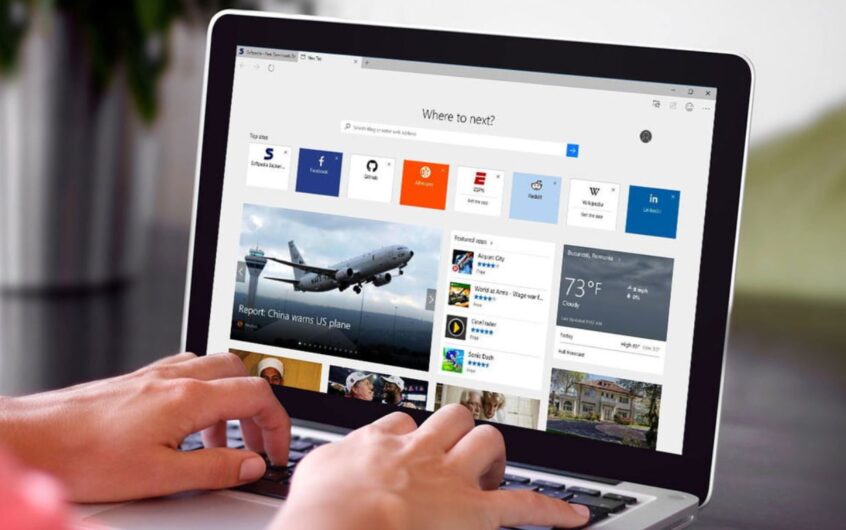




![[Vastgestel] Microsoft Store kan nie programme en speletjies aflaai nie](https://oktechmasters.org/wp-content/uploads/2022/03/30606-Fix-Cant-Download-from-Microsoft-Store.jpg)
![[Vastgestel] Microsoft Store kan nie programme aflaai en installeer nie](https://oktechmasters.org/wp-content/uploads/2022/03/30555-Fix-Microsoft-Store-Not-Installing-Apps.jpg)

